Datenbank zu Text für den Einführungskurs zu Jitterbit Studio
Einführung
Modul 1 im Einführungskurs zu Jitterbit Studio demonstriert das Abfragen von Daten aus einer einzelnen Tabelle in einer PostgreSQL-Datenbank und das Schreiben dieser Daten auf einen SFTP-Server als flache Textdatei.
Voraussetzungen
Diese Module setzen voraus, dass Sie sich für die Jitterbit Learning Sandbox registriert haben, die Teil des Einführungskurses zu Jitterbit Studio ist. Die Registrierung für die Jitterbit Learning Sandbox gewährt Zugang zur Harmony-Schulungsorganisation, die mit zwei Umgebungen sowie Konten auf dem Schulungs-SFTP-Server und der PostgreSQL-Datenbank von Jitterbit ausgestattet ist.
Wenn Sie keinen Zugang haben, siehe Training erhalten, um sich für die Jitterbit University zu registrieren, und melden Sie sich dann für den Einführungskurs zu Jitterbit Studio an. Die Registrierung für die Learning Sandbox wird in Kapitel 4 – Registrierung für die Learning Sandbox behandelt.
Zusammenfassung
In diesem Modul werden Sie eine Verbindung zur customer-Tabelle aus der Schulungs-PostgreSQL-Datenbank herstellen, eine CSV-Datei mit ähnlichen Feldern erstellen und diese Daten auf den Schulungs-SFTP-Server schreiben.
Die abgeschlossene Operation wird so aussehen:
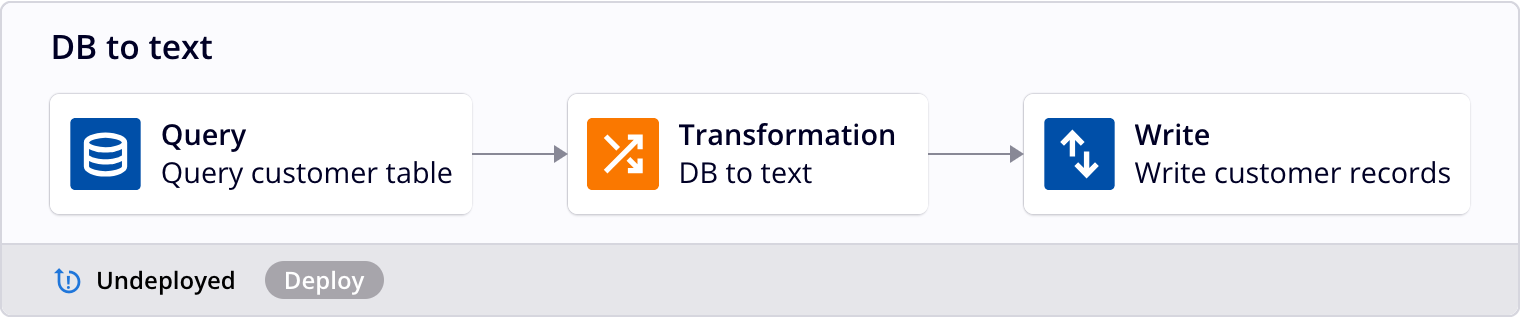
Diese Operation verwendet diese Transformationszuordnung:
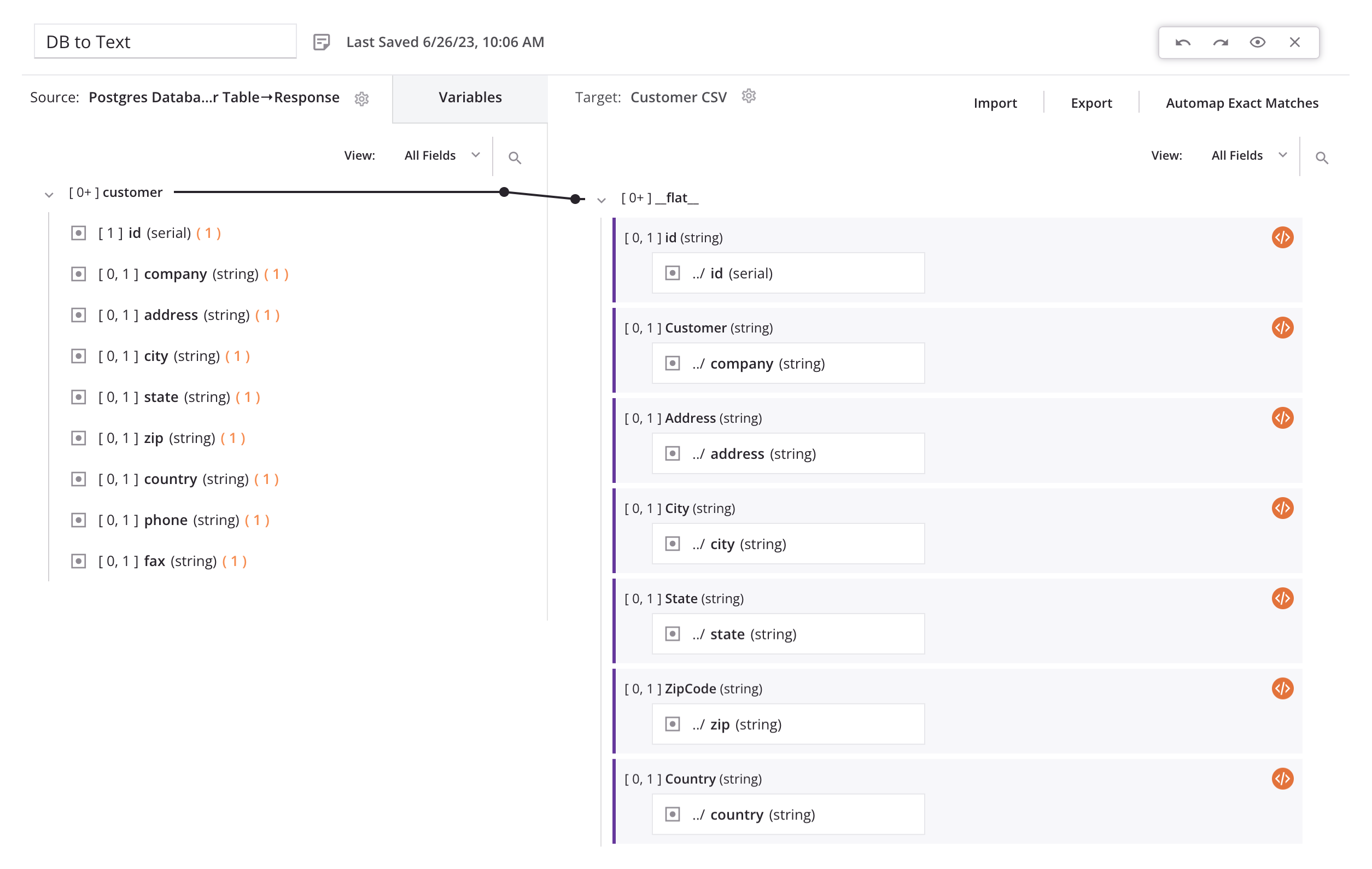
1. Erstellen Sie ein neues Projekt
Alle in diesem Kurs behandelten Module werden in einem einzigen Projekt erstellt. Bevor Sie mit dem ersten Modul beginnen, erstellen Sie ein Projekt:
-
Melden Sie sich im Harmony-Portal unter https://login.jitterbit.com an und wechseln Sie in der oberen rechten Ecke des Headers zur Organisation Jitterbit Learning Sandbox.
-
Klicken Sie auf die Anwendungskarte Studio.
-
Klicken Sie im Projektindex auf Neues Projekt. Geben Sie dem Projekt einen Namen, wie "Jitterbit University Beispiele", und wählen Sie die Umgebung aus.
-
Sobald Sie im Projekt sind, benennen Sie den Workflow in "Modul 1" um.
Tipp
Die Einhaltung einer akzeptierten Namenskonvention innerhalb Ihrer Organisation für Ihre Workflows, Operationen und Komponenten ist eine empfohlene Best Practice.
2. Konfigurieren Sie eine Datenbankverbindung
Für dieses Modul stellen Sie zunächst eine Verbindung zur PostgreSQL-Schulungsdatenbank her:
-
Klicken Sie im Design-Komponenten-Palette auf die Registerkarte Projektendpunkte und -verbindungen unter dem Filter Verbindungen und wählen Sie den Datenbank-Connector aus.
-
Konfigurieren Sie die Datenbankverbindung:
-
Endpunktname: "Postgres-Datenbank"
-
Treiber: "PostgreSQL"
-
Servername: "learningsandbox.jitterbit.com"
-
Datenbankname, Benutzername, Passwort: Diese Anmeldeinformationen stammen aus den Informationen, die Sie beim Ausfüllen des Registrierungsformulars für die Learning Sandbox angegeben haben. Diese Informationen finden Sie in der Bestätigungs-Email zur Learning Sandbox.
-
Port: Es sind keine Änderungen von den Standardeinstellungen erforderlich.
Tipp
Cloud-Agenten können nur JDBC-Treiber verwenden, während private Agenten JDBC- oder ODBC-Treiber verwenden können.
-
-
Klicken Sie auf Testen am unteren Ende der Konfiguration, um die Konnektivität zu überprüfen.
-
Sobald die Verbindung hergestellt ist, klicken Sie auf Änderungen speichern. Dies bringt Sie zurück zur Entwurfsgrafik.
Die Verbindung "Postgres-Datenbank" sollte eine ähnliche Konfiguration wie diese haben:
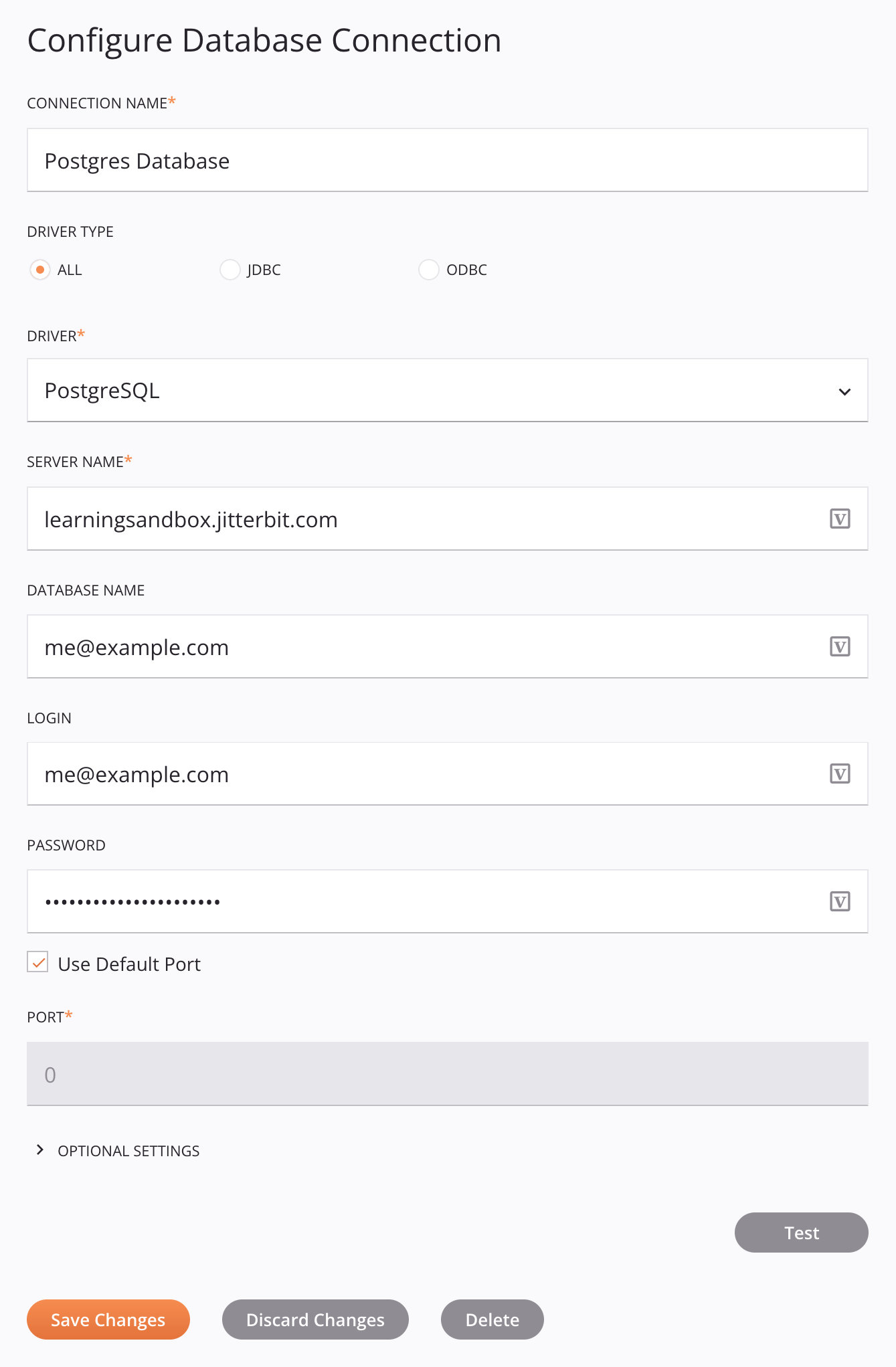
3. Konfigurieren Sie eine Datenbankaktivität
Als Nächstes konfigurieren Sie eine Aktivität, um Daten aus der PostgreSQL-Datenbank abzufragen:
-
Klicken Sie im Tab Projektendpunkte und -verbinder der Komponentenpalette unter dem Filter Endpunkte auf die Verbindung "Postgres-Datenbank", die Sie gerade erstellt haben, um die Aktivitätstypen der Verbindung anzuzeigen:
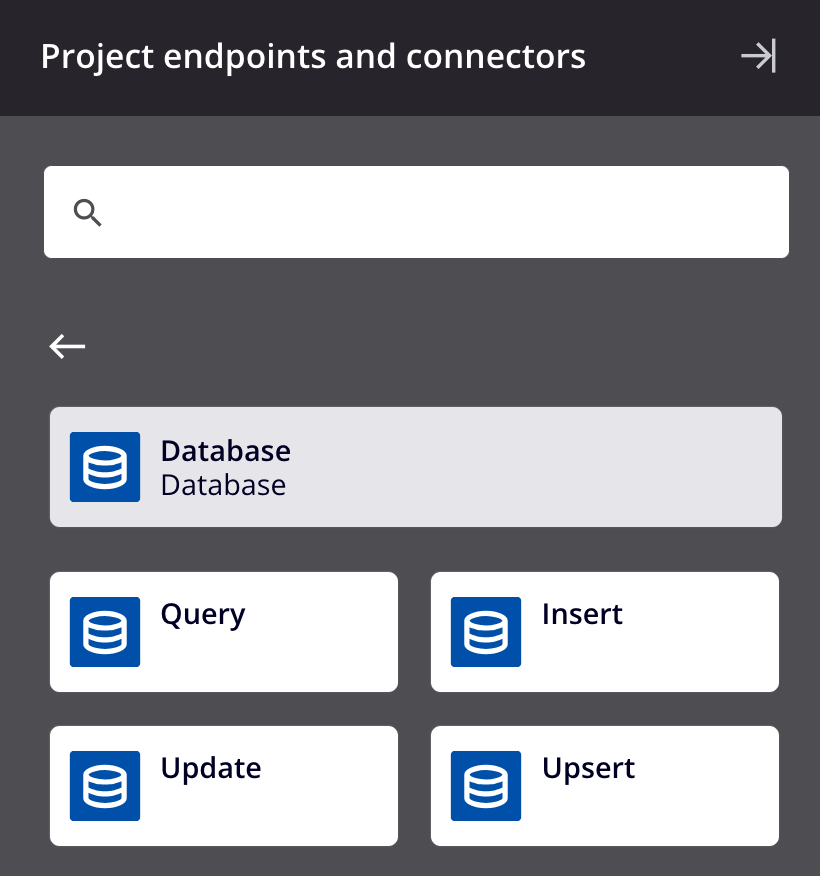
-
Ziehen Sie einen Aktivitätstyp "Datenbankabfrage" in die Drop-Zone der Komponente auf der Entwurfskanvas, um eine Instanz einer Datenbankabfrageaktivität in einem neuen Vorgang zu erstellen.
-
Benennen Sie den Vorgang in "DB zu Text" um.
-
Doppelklicken Sie auf die Abfrageaktivität innerhalb des Vorgangs, um deren Konfiguration zu öffnen.
-
Konfigurieren Sie die Datenbankabfrageaktivität:
- Name: "Abfrage Kundentabelle"
- Tabelle(n) auswählen: Aktualisieren Sie die Tabellen und wählen Sie die Tabelle
customeraus. Klicken Sie auf Weiter. - Felder auswählen: Wählen Sie die Felder
id(Schlüssel),company,address,city,state,zip,country,phoneundfaxaus. Klicken Sie auf Weiter. - Datenschema: Überprüfen Sie das Datenschema und klicken Sie auf Fertig, um zur Entwurfskanvas zurückzukehren.
Der letzte Bildschirm der Aktivitätskonfiguration sollte ähnlich wie folgt aussehen:
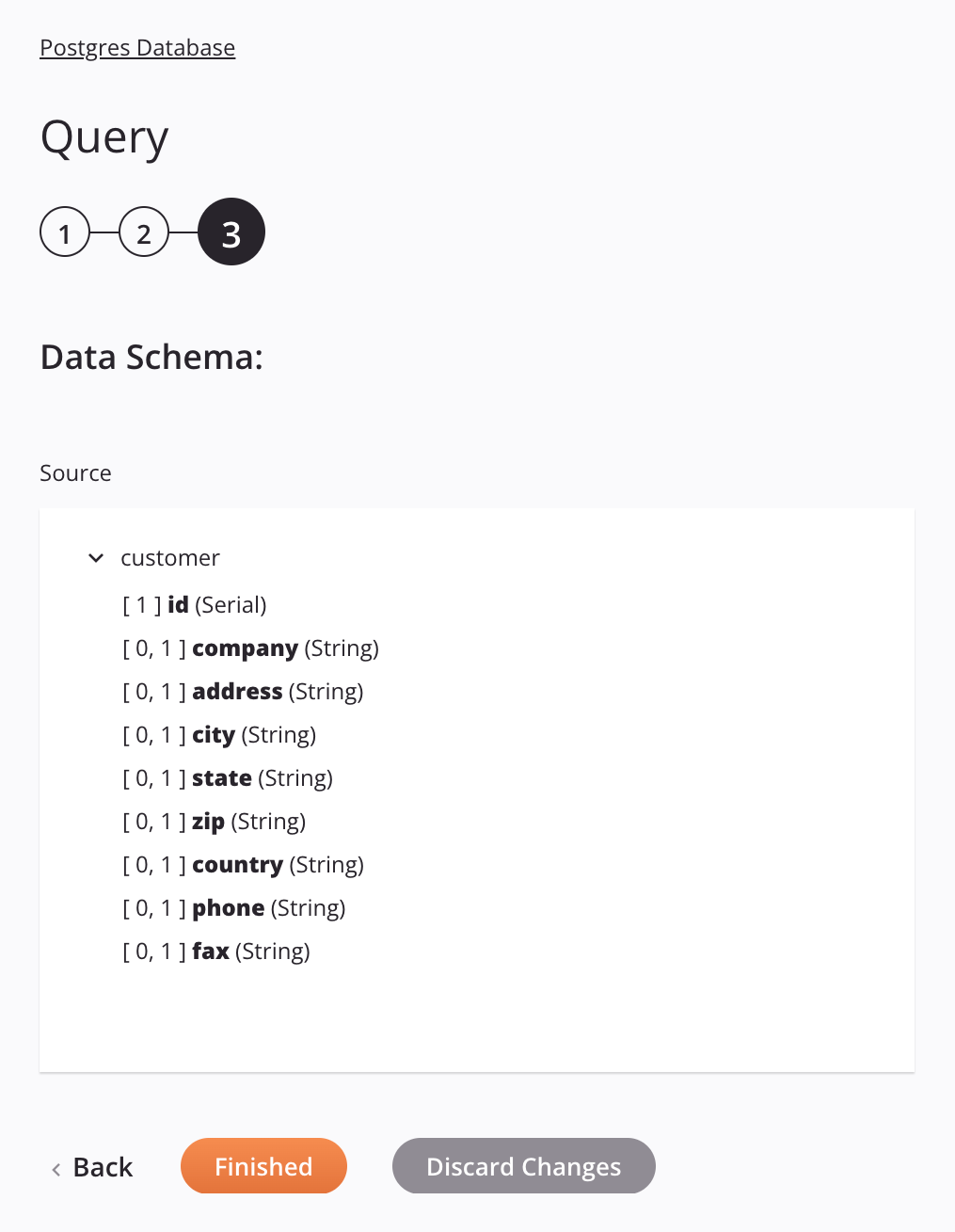
4. Konfigurieren Sie eine FTP-Verbindung
Als Nächstes konfigurieren Sie eine Verbindung zum Trainings-SFTP-Server:
-
Klicken Sie im Tab Projektendpunkte und -verbinder der Komponentenpalette unter dem Filter Verbinder auf den FTP-Verbinder.
-
Konfigurieren Sie die FTP-Verbindung:
- Endpunktname: "SFTP"
- Host: "learningsandbox.jitterbit.com"
- Benutzername und Passwort: Diese Anmeldeinformationen stammen aus den Informationen, die Sie bei der Ausfüllung des Registrierungsformulars für die Lern-Sandbox angegeben haben. Diese Informationen finden Sie in der Bestätigungs-Email der Lern-Sandbox.
-
Klicken Sie auf Test, um die Konnektivität zu überprüfen, und klicken Sie auf Änderungen speichern, wenn Sie fertig sind.
Die FTP-Verbindung sollte eine ähnliche Konfiguration wie diese haben:
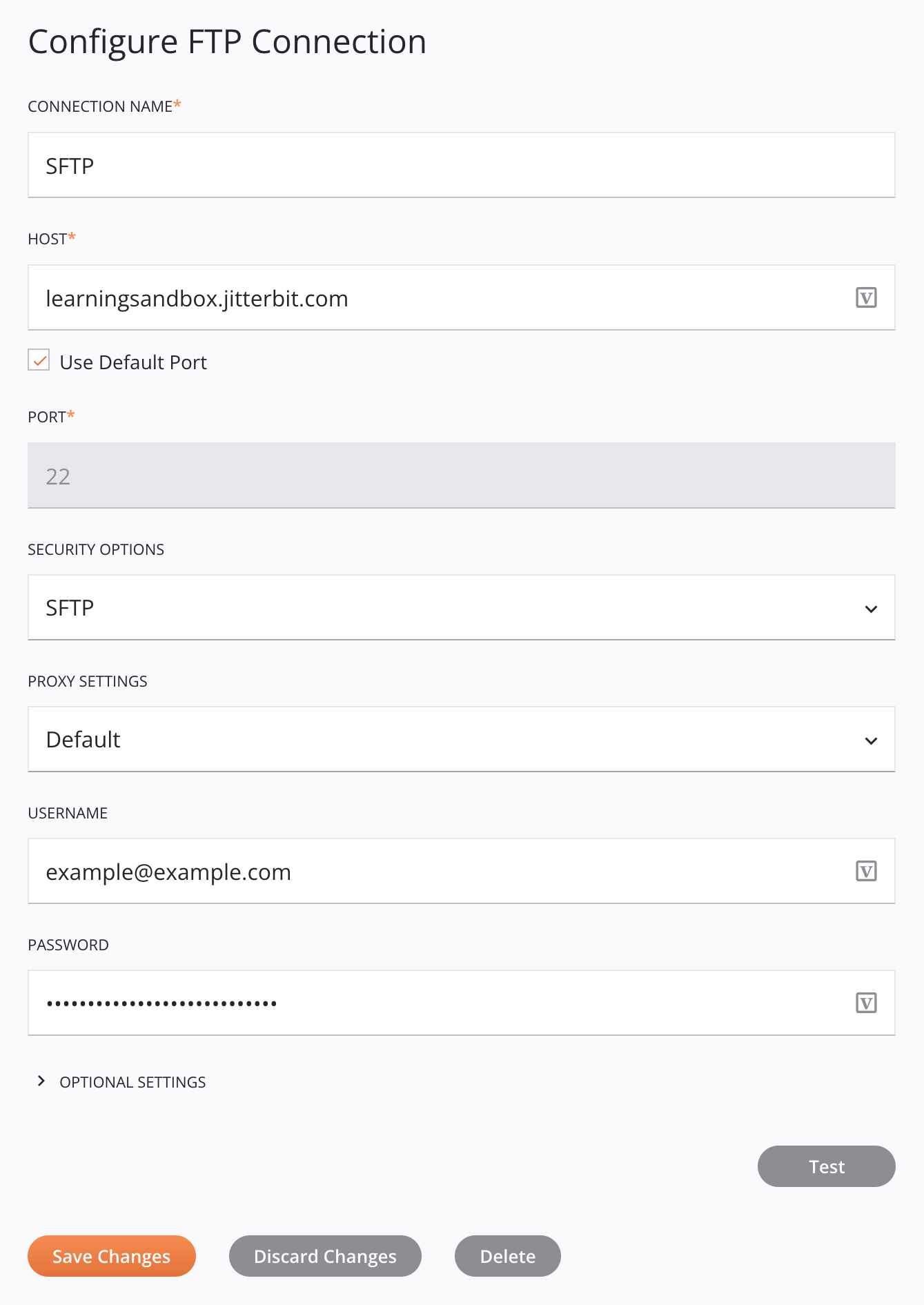
5. Konfigurieren Sie eine FTP-Aktivität
Sobald die FTP-Verbindung konfiguriert ist, konfigurieren Sie eine FTP-Schreibaktivität, die mit dieser Verbindung verbunden ist:
-
Klicken Sie im Tab Projektendpunkte und -verbinder der Komponentenpalette unter dem Filter Endpunkte auf den gerade erstellten FTP-Endpunkt, um die Aktivitätstypen der Verbindung anzuzeigen:
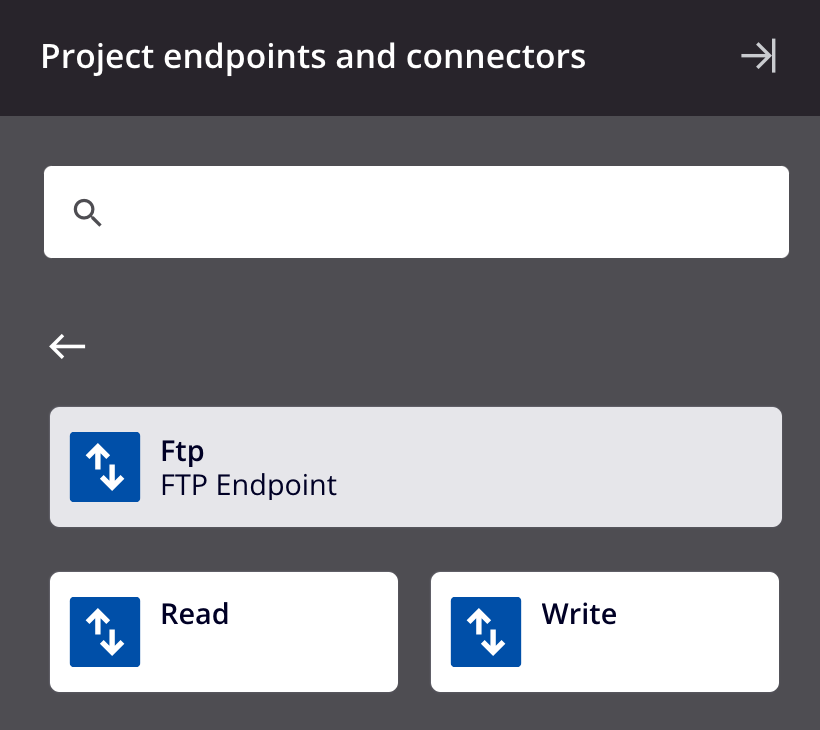
-
Ziehen Sie eine FTP-Schreibaktivität in eine Komponentenablagezone rechts von der Datenbankabfrageaktivität innerhalb des Vorgangs auf der Entwurfskanvas.
-
Doppelklicken Sie auf die FTP-Schreibaktivität innerhalb des Vorgangs, um deren Konfiguration zu öffnen.
-
Konfigurieren Sie die FTP-Schreibaktivität:
- Name: "Kundenaufzeichnungen schreiben"
- Pfad: "/" (Schrägstrich)
- Dateiname/-namen: "result_[date]_[time].csv". Klicken Sie auf Weiter.
- Datenschema: Da Sie kein Schema bereitgestellt haben, gibt es im zweiten Bildschirm nichts zu überprüfen. Klicken Sie auf Fertig.
6. Konfigurieren Sie eine Transformation
Als Nächstes erstellen Sie eine Transformation, um Daten von der Datenbankquelle zum FTP-Ziel zu transformieren:
- Bewegen Sie den Mauszeiger auf der Entwurfskanvas über den Bereich zwischen der Datenbankabfrageaktivität und der FTP-Schreibaktivität, bis eine Komponentenablagezone erscheint.
- Klicken Sie auf die Ablagezone und wählen Sie Neue Transformation. Eine neue Transformation wird geöffnet, die Sie konfigurieren können:
- Transformationsname: "DB zu Text"
- Quelle: Das Quellschema ist bereits bereitgestellt (links).
- Ziel: Sie müssen das Zielschema definieren (rechts). Klicken Sie auf Schema definieren, und wählen Sie dann Flach erstellen. Konfigurieren Sie das benutzerdefinierte flache Schema:
- Schemasname: "Kunden-CSV"
- Feld hinzufügen: Verwenden Sie diese Schaltfläche, um die folgenden Felder hinzuzufügen:
id,Kunde,Adresse,Stadt,Bundesland,Postleitzahl,Land,TelefonundFax. Nachdem die Felder hinzugefügt wurden, klicken Sie auf Änderungen speichern.
- Klicken Sie oben rechts im Zielschema auf Automatische Zuordnung exakter Übereinstimmungen.
- Ordnen Sie manuell (ziehen und ablegen) die Felder zu, die keine exakten Übereinstimmungen waren: Ordnen Sie
companydemKundenundzipderPostleitzahlzu. - Klicken Sie oben im Transformationsheader auf die graue Schaltfläche Vorschau, um den Vorschauprozess zum Testen und Validieren der Zuordnungen zu starten. Klicken Sie auf Weiter, um die aufgeführten Komponenten bereitzustellen, und klicken Sie dann auf Fertig.
- Der Vorschau-Bildschirm zeigt Daten an, die aus der Quelle befüllt und dem Ziel zugeordnet sind. Klicken Sie auf die rechten und linken Pfeile, um durch die importierten Daten zu blättern.
- Nachdem Sie die Daten überprüft haben, klicken Sie auf Zurück zum Workflow. Durch Klicken auf diese Schaltfläche speichern Sie die Arbeit, die Sie in der Transformation geleistet haben.
Die benutzerdefinierte flache Schema-Konfiguration sollte ähnlich aussehen wie folgt:
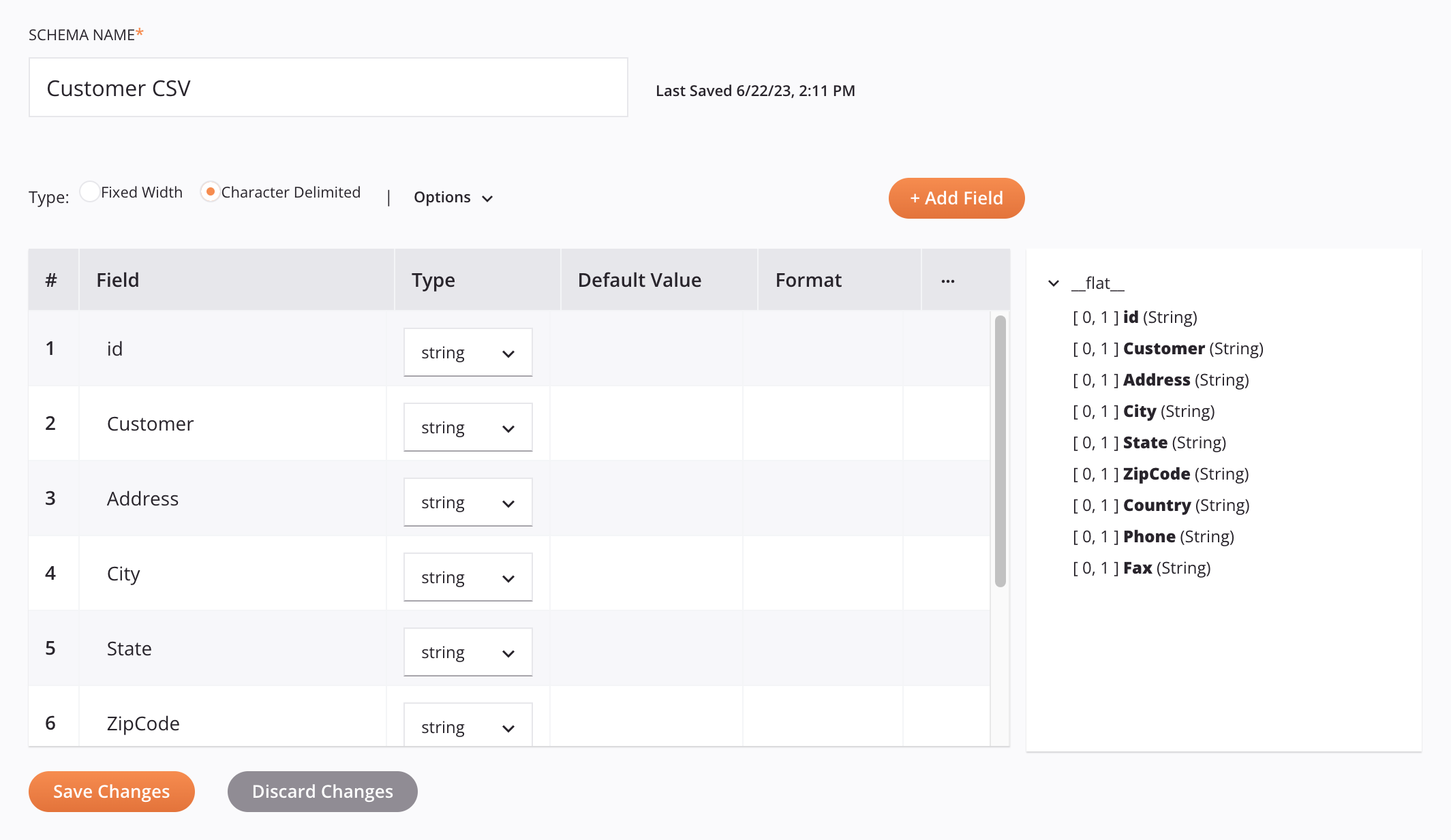
Die Vorschau der Transformation sollte ähnlich aussehen wie folgt:
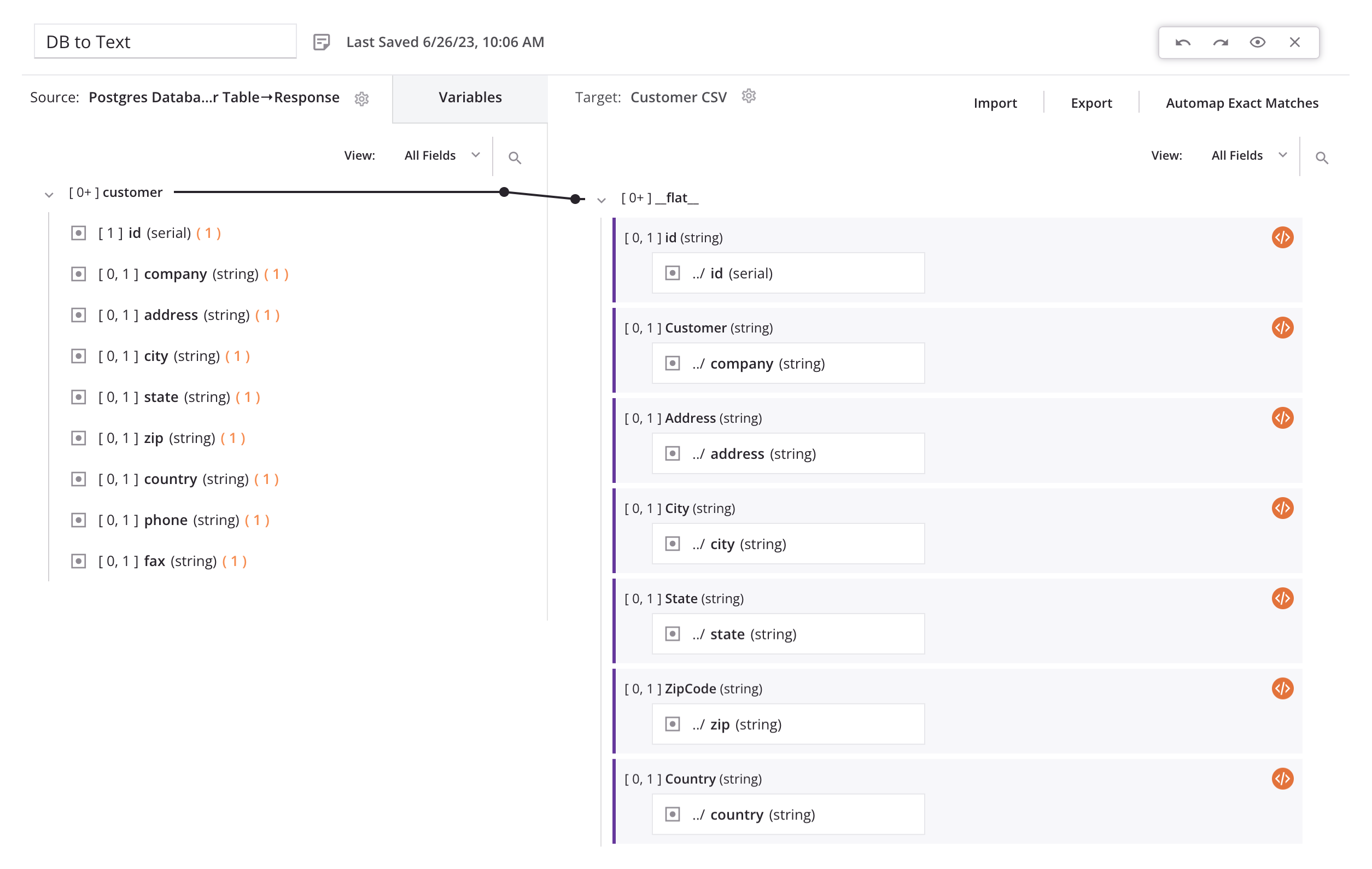
7. Bereitstellen und Ausführen der Operation
Schließlich, nachdem alle Schritte der Operation konfiguriert sind, stellen Sie die Operation bereit und führen sie aus:
- Klicken Sie oben rechts in der Operation auf das Aktionsmenü-Symbol und wählen Sie im Menü Bereitstellen und Ausführen. Der Status der Operation wird unten links in der Operation angezeigt.
- Sobald die Operation erfolgreich ist, melden Sie sich beim SFTP-Server von Jitterbit an und sehen Sie sich die Datei an, die Sie erstellt haben.